iPhonen näyttö ei pyöri [Suosituimmat suoritustavat]
 Käyttäjän Lisa Ou / 05. tammikuuta 2024 09:00
Käyttäjän Lisa Ou / 05. tammikuuta 2024 09:00 Hei kaverit! Katsoin suosikkielokuvaani tänä aamuna herätessäni. Katson sen tekstityksellä, mutta en osaa lukea niitä kunnolla. Syynä on, että ne näkyivät pieninä, koska katsoin muotokuvatilassa. Päätin laittaa sen maisematilaan. iPhonen näytön kierto ei kuitenkaan toimi! En tiedä mitä tapahtuu. Voitko auttaa minua korjaamaan tämän ongelman iPhonessani? Kiitos paljon jo etukäteen.
On turhauttavaa kokea, kun haluat katsoa elokuvaa, eikä iPhonea voi kääntää. Jos näin on, et näe videota suuremmassa suhteessa. Onneksi voit käyttää tämän viestin ongelmattomia menetelmiä. Tutustu niihin alta.
![iPhonen näyttö ei pyöri [Suosituimmat suoritustavat]](https://www.fonelab.com/images/ios-system-recovery/iphone-screen-not-rotating/iphone-screen-not-rotating.jpg)
FoneLabin avulla voit korjata iPhonen / iPadin / iPodin DFU-tilasta, palautustilasta, Apple-logosta, kuulokemikrofonista jne. Normaaliin tilaan ilman tietojen häviämistä.
- Korjaa käytöstä poistetut iOS-järjestelmäongelmat.
- Pura dataa käytöstä poistetuista iOS-laitteista ilman tietojen menetystä.
- Se on turvallinen ja helppokäyttöinen.

Opasluettelo
Osa 1. Syyt, miksi iPhonen näyttö ei pyöri
iPhonen näyttö ei pyöri niin monista tunnetuista ja tuntemattomista syistä. Mutta ne kaikki ovat ohjelmisto-ongelmia, mukaan lukien iPhonen väärät näytön asetukset. Ennen kuin muutat mitään, tarkista, onko Portrait Orientation Lock -toiminto käytössä. Jos se on käytössä, et voi kääntää iPhonen näyttöä vaakatilaan.
iPhonessa on erilaiset asetukset sovelluksille. On mahdollista, että näytön kiertosovelluksen asetukset eivät ole käytettävissä tai ne on poistettu käytöstä käyttöoikeuksissa. Lisäksi sitä ei voi kääntää iPhonen näyttöjä voi johtua ohjelmiston häiriöistä.
Osa 2. Kuinka korjata iPhonen näyttö, joka ei pyöri
On enemmän syitä, miksi iPhone ei pyöri näyttöä. Vie liikaa aikaasi selvittää ne yksitellen. Tärkeintä on ratkaisut ongelman korjaamiseen. Jossain vaiheessa ongelma voidaan ratkaista yhdellä ratkaisulla. Alla on joitain vianmääritysmenetelmiä, joita voit suorittaa. Jatka eteenpäin.
FoneLabin avulla voit korjata iPhonen / iPadin / iPodin DFU-tilasta, palautustilasta, Apple-logosta, kuulokemikrofonista jne. Normaaliin tilaan ilman tietojen häviämistä.
- Korjaa käytöstä poistetut iOS-järjestelmäongelmat.
- Pura dataa käytöstä poistetuista iOS-laitteista ilman tietojen menetystä.
- Se on turvallinen ja helppokäyttöinen.
Tapa 1. Poista Pystysuuntauksen lukitus käytöstä
Kun Portrait Lock Orientation on käytössä, et voi kääntää iPhonen näyttöä vaakatilassa. Tämä johtuu siitä, että ominaisuus lukitsee näytön muotokuvatilassa. Jos näin on, sen poistaminen käytöstä auttaa korjaamaan ongelman, kun näyttö ei pyöri iPhonessa. Katso alla olevat yksityiskohtaiset vaiheet prosessin suorittamiseksi. Jatka eteenpäin.
Vaihe 1Varmista, että ohjauskeskus voidaan näyttää kaikissa iPhone-sovelluksissasi. Jos ei, et voi käyttää sitä iPhonellasi, kun käytät sovellusta. Ota se käyttöön siirtymällä kohtaan Asetukset sovellus iPhonessasi. Pyyhkäise sen jälkeen näytöllä alas ja valitse ohjauskeskus -painiketta. Vaihda yläreunasta Slider kuvake. Jätä se vihreäksi. Se tarkoittaa vain, että se on päällä.
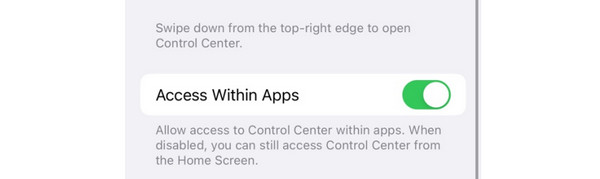
Vaihe 2Pyyhkäise alas näytön oikeassa yläkulmassa päästäksesi ohjauskeskukseen. Tämän jälkeen iPhonesi aktiiviset laatat näytetään. Paikanna Pystykuvalukon suunta kuvake. Napauta sitä ja jätä se harmaaksi. Se tarkoittaa vain, että se on poistettu käytöstä.
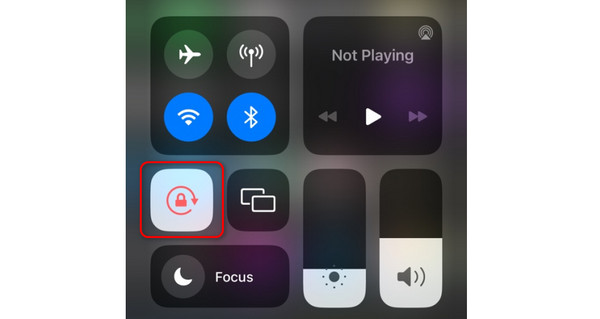
Tapa 2. Käynnistä iPhone uudelleen
Vikoja ja vikoja iPhonessa voi olla yksi syistä, miksi iPhone ei pyöri näyttöä. Käynnistä iPhone uudelleen käynnistämällä sen uudelleen. IPhonen painikkeet ovat tärkein asia, jota prosessissa tarvitaan. Niiden strategiat voivat kuitenkin vaihdella, koska iPhoneilla on erilaisia malleja niiden malleista riippuen. Onneksi olemme julkaisseet niistä erilliset mallit. Katso heidän yksityiskohtaiset ohjeet alta. Jatka eteenpäin.
| iPhone mallit | painikkeet | menettely |
| SE (1st Generation), 5 tai aikaisempi | ylin | Paina ja pidä alhaalla yläpainiketta. Liukusäädin tulee näkyviin. Sammuta iPhone vetämällä sitä. Odota 30 sekuntia. Kytke iPhone päälle pitämällä yläpainiketta painettuna. Odota, kunnes näet Apple-logon. Se osoittaa, että iPhone käynnistyy onnistuneesti. |
| 8, 7, 6 tai SE (2. tai 3. sukupolvi) | Puoli | Pidä sivupainiketta painettuna. Liukusäädin tulee näkyviin. Sammuta iPhone vetämällä sitä. Odota 30 sekuntia. Kytke iPhone päälle pitämällä sivupainiketta painettuna. Odota, kunnes näet Apple-logon. Se osoittaa, että iPhone käynnistyy onnistuneesti. |
| 12, 11, X, 13 tai myöhemmin | Sivu tai tilavuus | Pidä äänenvoimakkuus- tai sivupainiketta painettuna. Liukusäädin tulee näkyviin. Sammuta iPhone vetämällä sitä. Odota 30 sekuntia. Kytke iPhone päälle pitämällä sivupainiketta painettuna. Odota, kunnes näet Apple-logon. Se osoittaa, että iPhone käynnistyy onnistuneesti. |
Tapa 3. Käytä FoneLab iOS System Recovery -ohjelmaa
FoneLab iOS -järjestelmän palautus voi myös auttaa sinua! Se on kolmannen osapuolen työkalu, joka on suunniteltu korjaamaan iPhonen toimintahäiriöitä, mukaan lukien iPhonen näytön kierto ei toimi. Tässä on joitain näytön ongelmia, jotka se voi myös korjata. Katso ne alta.
FoneLabin avulla voit korjata iPhonen / iPadin / iPodin DFU-tilasta, palautustilasta, Apple-logosta, kuulokemikrofonista jne. Normaaliin tilaan ilman tietojen häviämistä.
- Korjaa käytöstä poistetut iOS-järjestelmäongelmat.
- Pura dataa käytöstä poistetuista iOS-laitteista ilman tietojen menetystä.
- Se on turvallinen ja helppokäyttöinen.
- Jumissa Apple-logolla
- Näyttöä ei voi kytkeä päälle
- Jumissa Frozen Screenille
- Jumissa mustalle näytölle
- Blue Screen of Death
- Näyttö ei vastaa
Siinä on yli 50 muuta ongelmaa, joita se tukee. Löydät ne ohjelmiston avulla. Katso alta yksityiskohtaiset vaiheet aiheesta FoneLab iOS -järjestelmän palautus. Jatka eteenpäin.
Vaihe 1Lataa FoneLab iOS System Recovery. Napsauttamalla Ilmainen lataus -painike tekee sen. Määritä se ja käynnistä se myöhemmin. Valitse myöhemmin iOS-järjestelmän palauttaminen painiketta.
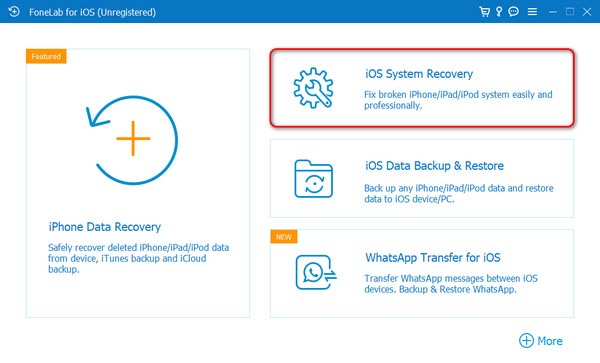
Vaihe 2Ohjelmistotuetut ongelmat on julkaistu. Napsauta Aloita -painiketta myöhemmin korjataksesi iPhonen, kun näyttö ei pyöri.
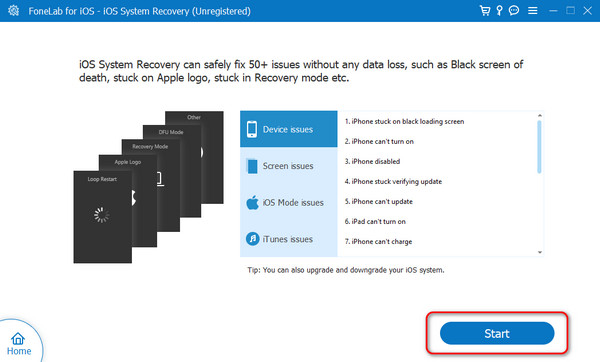
Vaihe 3Valitse korjaustila tai vakiotila. Lue heidän prosessinsa heidän nimiensä alla. Napsauta sen jälkeen Vahvistaa painiketta.
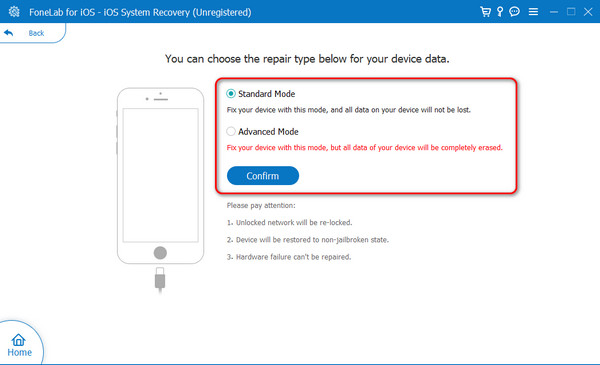
Vaihe 4Liitä iPhone tietokoneeseen. Myöhemmin, aseta iPhone palautustilaan. Valitse sitten korjaus or Optimoida painiketta iPhone-ongelman korjaamiseksi.
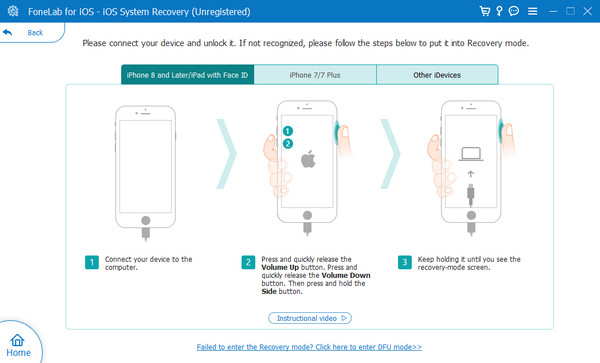
FoneLabin avulla voit korjata iPhonen / iPadin / iPodin DFU-tilasta, palautustilasta, Apple-logosta, kuulokemikrofonista jne. Normaaliin tilaan ilman tietojen häviämistä.
- Korjaa käytöstä poistetut iOS-järjestelmäongelmat.
- Pura dataa käytöstä poistetuista iOS-laitteista ilman tietojen menetystä.
- Se on turvallinen ja helppokäyttöinen.
Osa 3. Usein kysytyt kysymykset iPhonen näytöstä, joka ei pyöri
1. Kuinka saan iPhonen näytön kääntymään automaattisesti?
Voit kääntää iPhoneasi automaattisesti Ohjauskeskuksen kautta. Sinun tarvitsee vain avata iPhone. Pyyhkäise sen jälkeen pääliittymän oikeassa yläkulmassa olevaa näyttöä alaspäin. Ohjauskeskus näytetään, mukaan lukien ominaisuutta varten määritetyt aktiiviset ruudut. Ole hyvä ja paikanna Lukitse kuvake näytölle ja jätä se harmaaksi. Se tarkoittaa vain, että muotokuvan lukitus on poistettu käytöstä.
2. Miksi iPhoneni ei siirry muotokuvatilaan?
Tarkista muotokuvalukko, jos se on pois päältä. Jos on, iPhonesi näyttö saattaa olla vaakatilassa. Lisäksi iPhonen sisäänrakennettujen ja ladattavien sovellusten on tarkoitus olla vaakatilassa. Useimmat pelisovellukset vaativat suuria näyttöjä tarjotakseen pelaajille paremman kokemuksen.
FoneLabin avulla voit korjata iPhonen / iPadin / iPodin DFU-tilasta, palautustilasta, Apple-logosta, kuulokemikrofonista jne. Normaaliin tilaan ilman tietojen häviämistä.
- Korjaa käytöstä poistetut iOS-järjestelmäongelmat.
- Pura dataa käytöstä poistetuista iOS-laitteista ilman tietojen menetystä.
- Se on turvallinen ja helppokäyttöinen.
Näin korjaat iPhonen kierron, joka ei toimi! Jotkut helpoimmista tavoista on julkaistu tässä viestissä. Sinun tarvitsee vain noudattaa niitä vastaavasti saadaksesi parhaat tulokset. Lisäksi suositellaan kolmannen osapuolen työkalua, jos haluat 100 %:n onnistumisprosentin. Voit käyttää FoneLab iOS -järjestelmän palautus. Lataa se tietokoneellesi ja koe se. Onko sinulla lisää kysymyksiä? Jätä ne alla olevaan kommenttikenttään. Kiitos!
